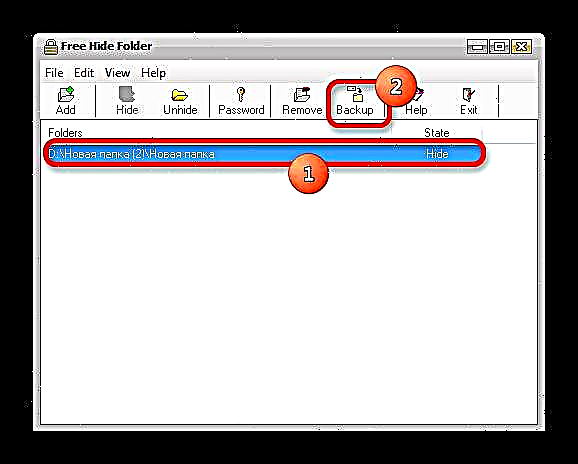Wakati mwingine unataka kuficha habari muhimu au ya siri kutoka kwa macho ya prying. Na unahitaji sio kuweka tu nywila kwenye folda au faili, lakini uwafanye wasionekane kabisa. Haja kama hiyo inatokea ikiwa mtumiaji anataka kuficha faili za mfumo. Kwa hivyo, wacha tuangalie jinsi ya kutengeneza faili au folda isiyoonyeshwa.
Angalia pia: Jinsi ya kuficha saraka kwenye Windows 10
Jinsi ya kufanya vitu visivyoonekana
Njia zote za kuficha faili na folda kwenye PC zinaweza kugawanywa katika vikundi viwili, kulingana na kile kitatumika katika kesi hii: programu ya mtu wa tatu au uwezo wa ndani wa mfumo wa uendeshaji. Ikumbukwe pia kuwa kabla ya kutumia njia nyingi hizi, unapaswa kuangalia kuwa uwezo wa kutumia sifa ya kujificha umesanikishwa katika OS yenyewe. Ikiwa mwonekano umezimwa wakati huo huo, unapaswa kubadilisha mipangilio katika mipangilio ya folda katika kiwango cha ulimwengu. Jinsi ya kufanya hivyo? imeelezewa katika nyenzo tofauti. Tutazungumza juu ya jinsi ya kufanya saraka fulani au faili ionekane.

Somo: Kuficha vitu vya siri katika Windows 7
Njia ya 1: Kamanda wa Jumla
Kwanza kabisa, fikiria chaguo la kutumia programu ya mtu wa tatu, ambayo ni msimamizi wa faili Mkuu.
- Washa Kamanda Jumla. Sogeza kwenye moja ya paneli kwenye saraka ambapo folda au faili iko. Weka alama kwa kubonyeza juu yake na kitufe cha kushoto cha panya.
- Bonyeza kwa jina Faili kwenye menyu ya Kamanda Jumla. Kwenye orodha ya kushuka, chagua "Badilisha sifa ...".
- Dirisha la kubadilisha sifa limezinduliwa. Angalia kisanduku karibu na Siri (h) Ikiwa utatumia sifa kwenye folda na unataka kuficha sio tu, bali pia yaliyomo yote yaliyo ndani yake, basi katika kesi hii, angalia kisanduku karibu na chaguo. "Matumizi ya saraka ya michakato". Kisha bonyeza "Sawa".

Ikiwa unataka kujificha folda yenyewe tu, na uacha yaliyomo kupatikana, kwa mfano, wakati wa kubonyeza kiunga, basi katika kesi hii unahitaji kuhakikisha kuwa iko kinyume na paramu. "Matumizi ya saraka ya michakato" hakukuwa na bendera. Usisahau kuvuna "Sawa".
- Baada ya kutekeleza hatua hizi, kitu kitakuwa siri. Ikiwa vitu vya siri vimeundwa kwa Kamanda Jumla, kitu ambacho hatua hiyo ilitumika kitawekwa alama ya alama ya mshangao.




Ikiwa uonyeshaji wa vitu vilivyofichwa katika Kamanda Jumla ni mlemavu, basi vitu vitakuwa visivyoonekana hata kupitia interface ya meneja huyu wa faili.

Lakini, kwa hali yoyote, kupitia Windows Explorer vitu vilivyofichwa kwa njia hii haipaswi kuonekana ikiwa mipangilio katika mipangilio ya folda imewekwa kwa usahihi.
Njia ya 2: mali ya kitu
Sasa hebu tuone jinsi ya kuficha kipengee kupitia dirisha la mali kwa kutumia zana iliyojengwa ya mfumo wa uendeshaji. Kwanza kabisa, fikiria kuficha folda.
- Na Kondakta nenda kwenye saraka ambapo saraka unayotaka kuficha iko. Bonyeza juu yake na kitufe cha haki cha panya. Kutoka kwenye orodha ya muktadha, chagua chaguo "Mali".
- Dirisha linafungua "Mali". Sogeza kwa sehemu "Mkuu". Katika kuzuia Sifa angalia kisanduku karibu na Siri. Ikiwa unataka kuficha kibalozi salama salama iwezekanavyo ili isiweze kupatikana kwa kutumia utaftaji, bonyeza kwenye maelezo mafupi "Wengine ...".
- Dirisha linaanza Sifa za ziada. Katika kuzuia "Kuainisha na Kuhifadhi Sifa za Kuhifadhi" uncheck sanduku karibu na "Ruhusu kuorodhesha ...". Bonyeza "Sawa".
- Baada ya kurudi kwenye dirisha la mali, huko, pia, bonyeza "Sawa".
- Dirisha la udhibitisho la kubadilisha sifa linaanza. Ikiwa unataka mwonekano wa kuomba tu kwenye saraka na sio yaliyomo, geuza swichi kwa "Tuma mabadiliko kwenye folda hii tu". Ikiwa unataka kuficha yaliyomo, basi swichi inapaswa kuwa katika msimamo "Kwa folda hii na kwa folda zote ...". Chaguo la mwisho ni la kuaminika zaidi kwa yaliyoficha. Inasimama kwa default. Baada ya uteuzi kufanywa, bonyeza "Sawa".
- Sifa zitatumika na saraka iliyochaguliwa haitaonekana.






Sasa hebu tuone jinsi ya kutengeneza faili tofauti iliyofichwa kupitia dirisha la mali, kwa kutumia zana za kawaida za OS kwa madhumuni haya. Kwa ujumla, algorithm ya vitendo ni sawa na ile ambayo ilitumika kuficha folda, lakini na nuances fulani.
- Badilisha kwenye saraka ya gari ngumu ambapo faili lengi iko. Bonyeza juu ya kitu na kitufe cha haki cha panya. Katika orodha, chagua "Mali".
- Dirisha la mali ya faili limezinduliwa katika sehemu hiyo "Mkuu". Katika kuzuia Sifa angalia kisanduku karibu na Siri. Pia, ikiwa inataka, kama ilivyo katika kesi iliyopita, kwa kubonyeza kifungo "Wengine ..." Unaweza kughairi utaftaji wa faili hii na injini ya utaftaji. Baada ya kumaliza kudanganywa, bonyeza "Sawa".
- Baada ya hapo, faili litafichwa mara moja kutoka saraka. Wakati huo huo, dirisha la uthibitisho la kubadilisha sifa halitaonekana, tofauti na kesi wakati hatua kama hizo zilitumiwa kwenye saraka nzima.



Njia ya 3: Ficha Folder ya Bure
Lakini, kama unavyodhani, kwa kubadilisha sifa sio ngumu kufanya kitu kifiche, lakini kwa urahisi tu, unaweza kuionyesha tena ikiwa unataka. Kwa kuongeza, hata watumiaji wasioidhinishwa ambao wanajua misingi ya kufanya kazi kwenye PC wanaweza kufanya hivyo kwa uhuru. Ikiwa unahitaji sio tu kujificha vitu kutoka kwa macho ya prying, lakini hakikisha kwamba hata utafutwaji uliotengwa wa mshambuliaji hautoi matokeo, basi programu Maalum ya Ficha Folder itasaidia. Programu hii haiwezi tu kufanya vitu vilivyochaguliwa visionekane, lakini pia kulinda sifa ya siri kutoka kwa mabadiliko ya nenosiri.
Pakua Ficha Folder
- Baada ya kuzindua faili ya usanidi, dirisha la kuwakaribisha linaanza. Bonyeza "Ifuatayo".
- Kwenye dirisha linalofuata, unahitaji kutaja ni saraka gani ya diski ngumu ambayo programu itasakinishwa. Hii ndio saraka mbadala. "Programu" kwenye diski C. Bila hitaji la kulazimisha, ni bora sio kubadilisha eneo lililoonyeshwa. Kwa hivyo bonyeza "Ifuatayo".
- Katika dirisha linalofungua, chagua kikundi cha programu, bonyeza tena "Ifuatayo".
- Dirisha linalofuata linaanza utaratibu wa usanidi wa Ficha Folder ya moja kwa moja moja kwa moja. Bonyeza "Ifuatayo".
- Mchakato wa ufungaji wa programu unaendelea. Baada ya kumaliza, dirisha linafahamisha habari ya kukamilisha mafanikio kwa utaratibu. Ikiwa unataka programu hiyo kuzinduliwa mara moja, hakikisha kuwa karibu na paramu "Uzindua Folder ya Bure" kulikuwa na bendera. Bonyeza "Maliza".
- Dirisha linaanza "Weka Nenosiri"inapohitajika katika nyanja zote mbili ("Nenosiri mpya" na "Thibitisha Nenosiri") taja nenosiri hilo mara mbili, ambalo katika siku zijazo litatumika kuamsha programu, na kwa hivyo kupata vitu vilivyofichwa. Nenosiri linaweza kupingana, lakini, ikiwezekana, la kuaminika zaidi. Ili kufanya hivyo, wakati wa kuunda, unapaswa kutumia barua katika rejista na nambari tofauti. Kwa hali yoyote usitumie jina lako, majina ya ndugu wa karibu au tarehe za kuzaliwa kama nywila. Wakati huo huo, unahitaji kuhakikisha kuwa usisahau msimbo wa msimbo. Baada ya nenosiri kuingizwa mara mbili, bonyeza "Sawa".
- Dirisha linafungua "Usajili". Unaweza kuingiza nambari ya usajili hapa. Usiogope. Hali iliyoainishwa sio lazima. Kwa hivyo bonyeza tu "Ruka".
- Tu baada ya hapo dirisha kuu la Ficha Folder ya kufunguliwa. Kuficha kitu kwenye gari ngumu, bonyeza "Ongeza".
- Dirisha linafungua Maelezo ya Folda. Sogeza kwenye saraka ambapo bidhaa unayotaka kuficha iko, chagua kitu hiki na ubonyeze "Sawa".
- Baada ya hapo, dirisha la habari linafungua kwa ambayo kutamani kwa kuunda nakala nakala ya saraka iliyohifadhiwa imeripotiwa. Hili tayari ni suala kwa kila mtumiaji mmoja mmoja, ingawa, kwa kweli, ni bora kuicheza salama. Bonyeza "Sawa".
- Anwani ya kitu kilichochaguliwa inaonyeshwa kwenye dirisha la programu. Sasa amejificha. Hii inathibitishwa na hali hiyo "Ficha". Walakini, pia imefichwa kwa injini ya utaftaji ya Windows. Hiyo ni, ikiwa mshambuliaji atajaribu kupata saraka kupitia utaftaji, basi haitafanikiwa. Kwa njia hiyo hiyo, viungo na vitu vingine ambavyo vinahitaji kufanywa visivyoonekana vinaweza kuongezwa kwenye dirisha la programu.
- Ili kufanya nakala rudufu, ambayo tayari ilijadiliwa hapo juu, unahitaji kuweka alama kwenye kitu na ubonyeze "Hifadhi rudufu".
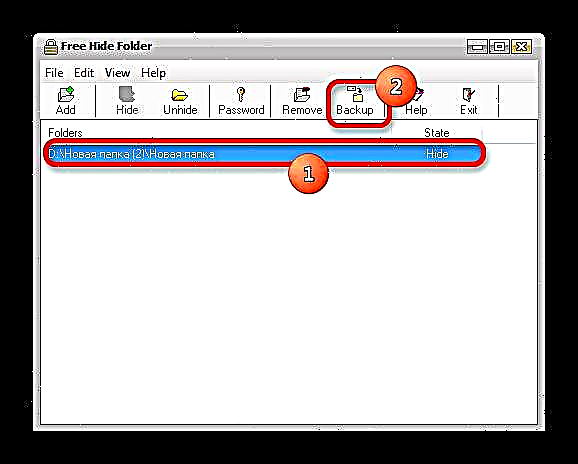
Dirisha litafunguliwa "Exter Ficha data ya Folda". Inahitaji kutaja saraka ambayo nakala ya nakala rudufu itawekwa kama kipengee na kiwanda cha FNF. Kwenye uwanja "Jina la faili" ingiza jina ambalo unataka kumpa, na kisha bonyeza Okoa.
- Ili kufanya kitu ionekane tena, chagua na bonyeza "Ondoa" kwenye kizuizi cha zana.
- Kama unaweza kuona, baada ya hatua hii, sifa ya kitu ilibadilishwa kuwa "Onyesha". Hii inamaanisha kuwa sasa imeonekana tena.
- Inaweza kufichwa tena wakati wowote. Ili kufanya hivyo, alama anwani ya kitu na bonyeza kitufe cha kufanya kazi "Ficha".
- Kitu kinaweza kuondolewa kabisa kutoka kwa dirisha la programu. Ili kufanya hivyo, uweke alama na ubonyeze "Ondoa".
- Dirisha litafunguliwa kuuliza ikiwa unataka kuondoa kitu hicho kwenye orodha. Ikiwa unajiamini katika vitendo vyako, basi bonyeza Ndio. Baada ya kufuta kipengee, haijalishi ni kitu gani cha kitu hicho, itaonekana moja kwa moja. Wakati huo huo, ili kuificha tena kwa kutumia Folder ya Bure ikiwa ni lazima, itabidi uongeze njia tena ukitumia kitufe. "Ongeza".
- Ikiwa unataka kubadilisha nenosiri ili kufikia programu, basi bonyeza kitufe "Nenosiri". Baada ya hayo, katika windows ambazo hufungua, ingiza nywila ya sasa mlolongo, na kisha mara mbili misemo ya kificho ambayo unataka kuibadilisha.


















Kwa kweli, kutumia Folder ya Kuficha Bure ni njia ya kuaminika zaidi ya kuficha folda kuliko kutumia chaguzi za kawaida au Kamanda Jumla, kwani kubadilisha sifa za kutoonekana kunahitaji kujua nywila iliyowekwa na mtumiaji. Unapojaribu kufanya sehemu ionekane kwa njia ya kawaida kupitia kidirisha cha mali, sifa Siri itakuwa haifanyi kazi, ambayo inamaanisha kuwa mabadiliko yake hayatawezekana.

Njia ya 4: tumia mstari wa amri
Unaweza pia kujificha vitu katika Windows 7 ukitumia mstari wa amri (cmd) Njia maalum, kama ile iliyotangulia, haifanyi uwezekano wa kufanya kitu hicho ionekane kwenye dirisha la mali, lakini, tofauti na hilo, hufanywa peke na zana zilizojengwa ndani ya Windows.
- Piga simu kwa dirisha Kimbiakutumia mchanganyiko Shinda + r. Ingiza amri ifuatayo uwanjani:
cmdBonyeza "Sawa".
- Dirisha la kuamuru amri huanza. Kwenye mstari baada ya jina la mtumiaji, andika maelezo yafuatayo:
sifa + h + sTimu "sifa" huanzisha mpangilio wa sifa, "+ h" anaongeza sifa ya siri, na "+ s" - Hutoa kitu hali ya mfumo. Ni sifa ya mwisho ambayo inaondoa uwezekano wa kujumuisha kujulikana kupitia mali ya folda. Halafu kwenye mstari huo huo unapaswa kuweka nafasi na katika nukuu andika njia kamili ya saraka ambayo unataka kuficha. Katika kila kisa, kwa kweli, amri kamili itaonekana tofauti, kulingana na eneo la saraka ya lengo. Kwa upande wetu, kwa mfano, itaonekana kama hii:
"+ s + s" D: folda mpya (2) folda mpya "Baada ya kuingia amri, bonyeza Ingiza.
- Saraka iliyoainishwa katika amri itafichwa.


Lakini, tunapokumbuka, ikiwa unahitaji kufanya saraka ionekane tena, hautaweza kufanya hivyo kupitia dirisha la mali kwa njia ya kawaida. Mwonekano unaweza kurejeshwa kwa kutumia safu ya amri. Ili kufanya hivyo, unahitaji tu kuingiza maelezo sawa kama ya kutoonekana, lakini tu kabla ya sifa badala ya ishara "+" kuweka "-". Kwa upande wetu, tunapata usemi ufuatao:
brand -hss "D: folda mpya (2) folda mpya"

Baada ya kuingia kujieleza usisahau kubonyeza Ingiza, baada ya hapo saraka itaonekana tena.
Njia ya 5: badilisha icon
Chaguo jingine la kufanya saraka isionekane ni kufikia lengo hili kwa kuunda ikoni ya uwazi.
- Nenda kwa Mvumbuzi kwa saraka ambayo inapaswa kufichwa. Sisi bonyeza juu yake na kifungo haki ya panya na katika orodha sisi kuacha uteuzi saa "Mali".
- Katika dirishani "Mali" nenda kwa sehemu "Kuweka". Bonyeza "Badilisha icon ...".
- Dirisha linaanza Badilisha Picha. Vinjari kupitia icons na kati yao wanatafuta vitu visivyo na kitu. Chagua kitu chochote kama hicho, chagua na ubonye "Sawa".
- Kurudi dirishani "Mali" bonyeza "Sawa".
- Kama tunavyoona ndani Mvumbuzi, icon imekuwa wazi kabisa. Kitu pekee ambacho kinasema kwamba saraka iko hapa ni jina lake. Ili kuificha, fanya utaratibu wafuatayo. Chagua mahali hapo kwenye dirisha Kondaktaambapo saraka iko na bonyeza kitufe F2.
- Kama unavyoona, jina limekuwa kazi kwa kuhariri. Shika kifunguo Alt na bila kuifungua, piga "255" bila nukuu. Kisha kutolewa vifungo vyote na bonyeza Ingiza.
- Kitu kimeonekana wazi kabisa. Mahali ambapo iko, utupu huonyeshwa tu. Kwa kweli, bonyeza tu juu yake kwenda ndani ya saraka, lakini bado unahitaji kujua wapi iko.







Njia hii ni nzuri kwa sababu wakati unaitumia hauitaji kusumbua na sifa. Na zaidi ya hayo, watumiaji wengi, ikiwa wanatafuta kupata vitu vilivyofichwa kwenye kompyuta yako, uwezekano wa kufikiria kuwa njia kama hiyo ilitumika kuwafanya wasionekane.
Kama unavyoona, katika Windows 7 kuna chaguzi nyingi za kufanya vitu visivyoonekana. Inawezekana, wote kupitia utumiaji wa zana za OS za ndani, na kupitia matumizi ya programu za mtu wa tatu. Njia nyingi zinaonyesha kujificha vitu kwa kubadilisha sifa zao. Lakini pia kuna chaguo chini ya kawaida, wakati wa kutumia ambayo saraka imewekwa wazi bila kubadilisha sifa. Uchaguzi wa njia maalum inategemea urahisi wa mtumiaji, na vile vile anataka kuficha tu vifaa kutoka kwa macho ya nasibu, au anataka kuwalinda kutokana na vitendo vinavyolenga washambuliaji.